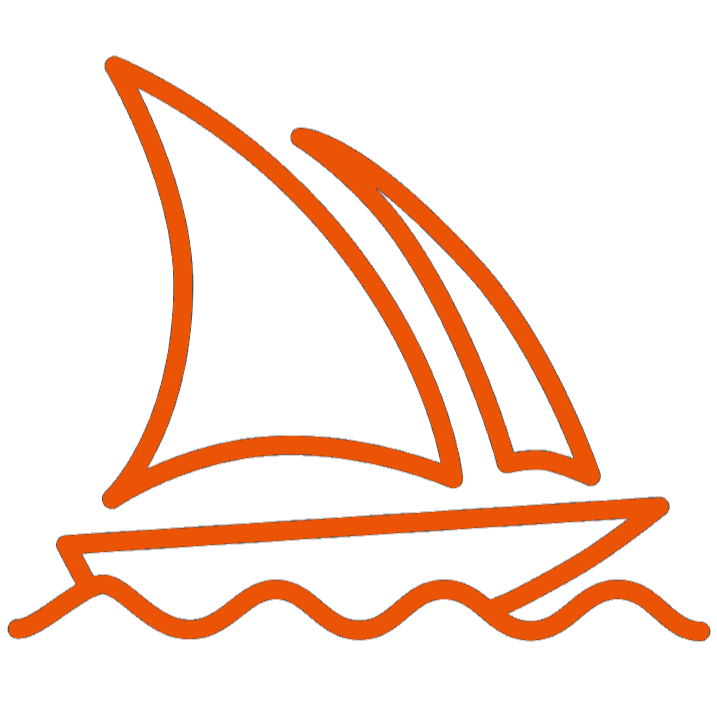
如何使用Midjourney?
在数字艺术和人工智能技术迅速发展的今天,Midjourney(以下简称MJ)作为一个领先的AI图像生成平台,提供了一个独特的创作空间,让用户能够通过简单的文字提示,创造出令人惊叹的视觉艺术作品。本文将详细介绍如何使用Midjourney,包括注册、使用方法、图片生成及其优化,使您能够轻松上手并充分利用这一工具。
1. 注册与加入
首先,您需要创建一个Discord账号,并加入Midjourney的Discord服务器。这可以通过访问Midjourney的官网并点击右下角的“Join the Beta”按钮完成。注册后,您可能需要根据Midjourney的运营策略完成特定任务,以获得使用权限。
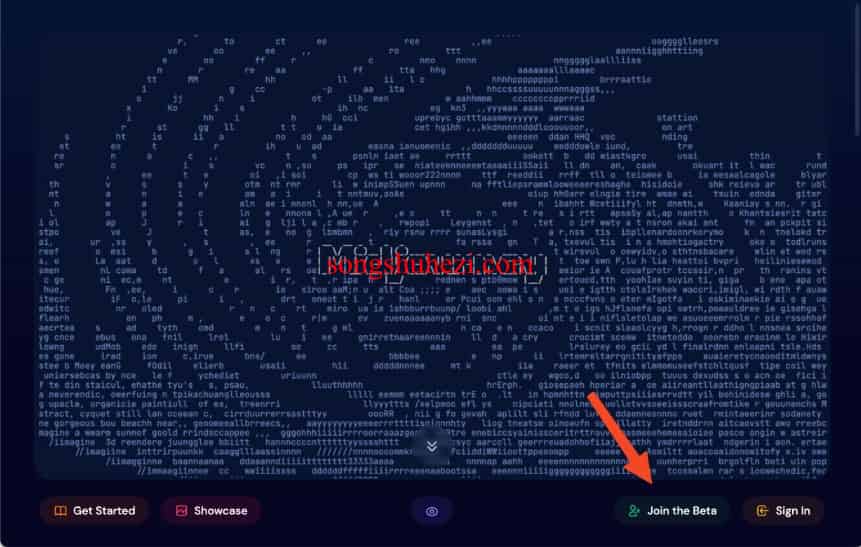
2. 在Discord公共服务器里使用
完成注册并加入服务器后,您可以在Discord的左侧栏找到名为newbies-XXX的频道,这些频道专为免费用户测试使用设计。
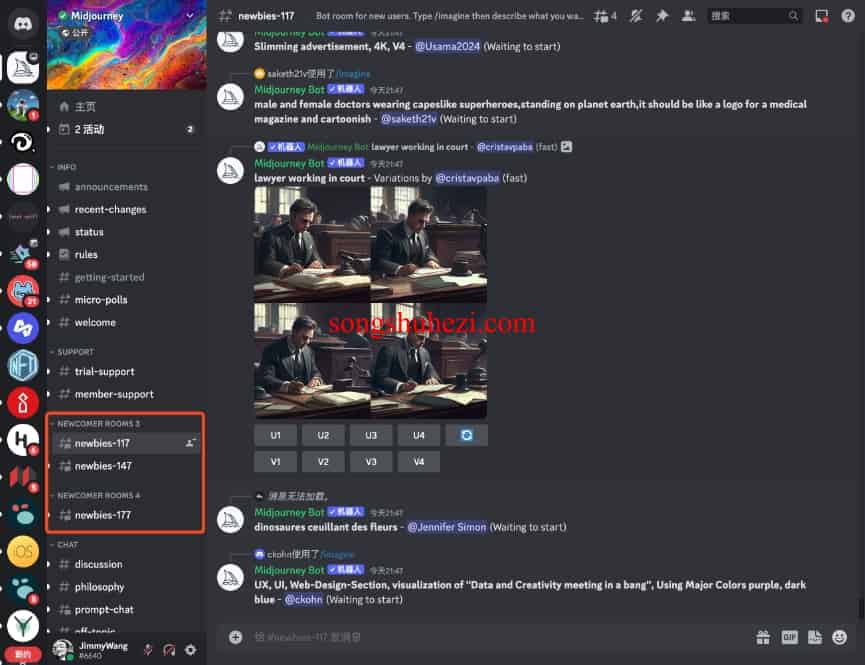
进入任一频道后,输入/唤出命令菜单,选择/imagine或手动输入imagine后,即可在弹出的提示框中输入您的图片描述(prompt)。
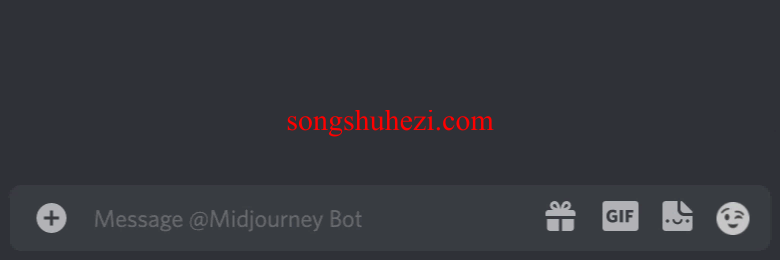
3. 图片生成
提交图片描述后,Midjourney的机器人会接收您的指令,并显示“Waiting to start”,表示正在生成图片。
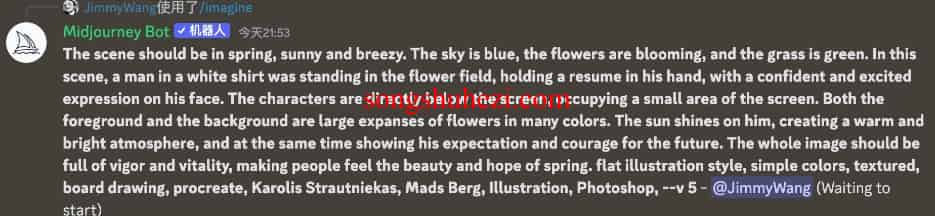
一段时间后,您将看到模糊的图像预览以及进度提示(如“0%”),直到图片生成完成。
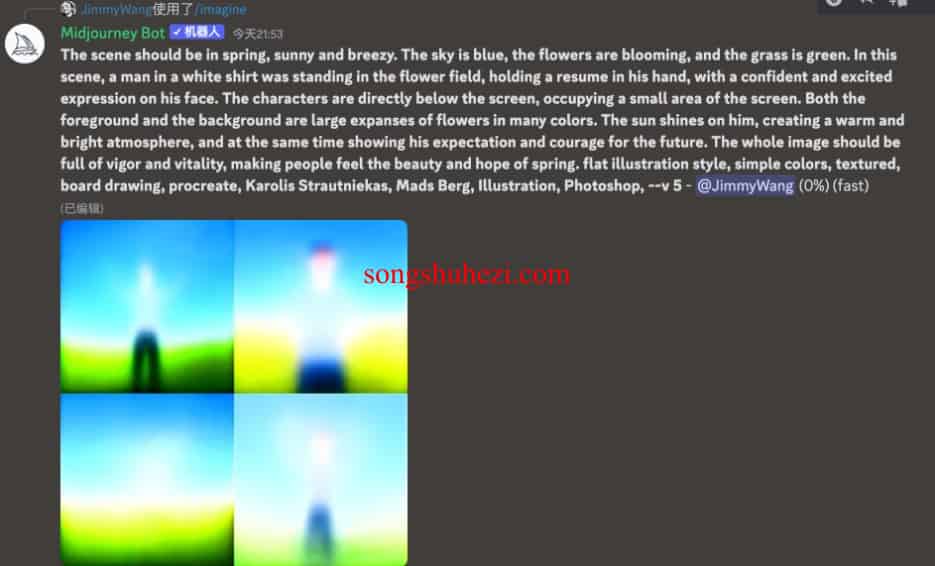
此时会出现U1、V1等按钮,标志着生成过程的成功。
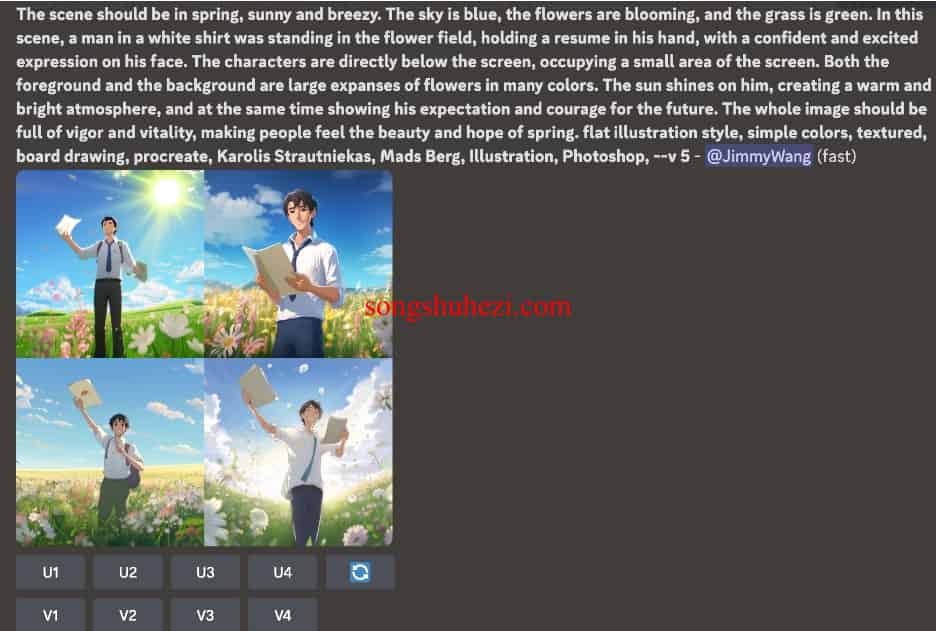
4. Upscale与Variation
生成的初始图片分辨率为512x512(或在V5版本中为1024x1024)。如果需要更高清的图片,可以点击U按钮进行放大处理。
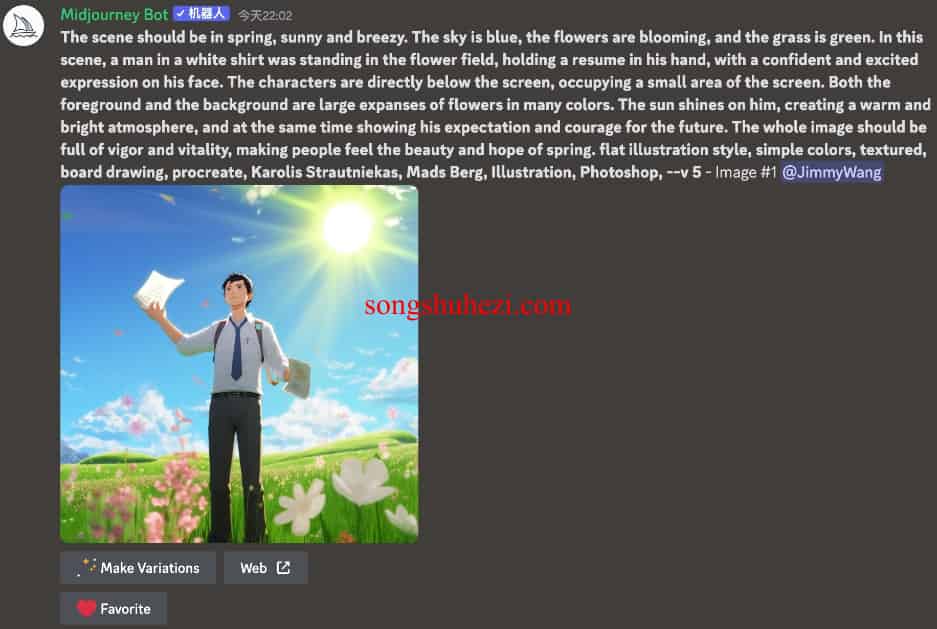
V按钮则用于生成与选定图片相似的新变体。
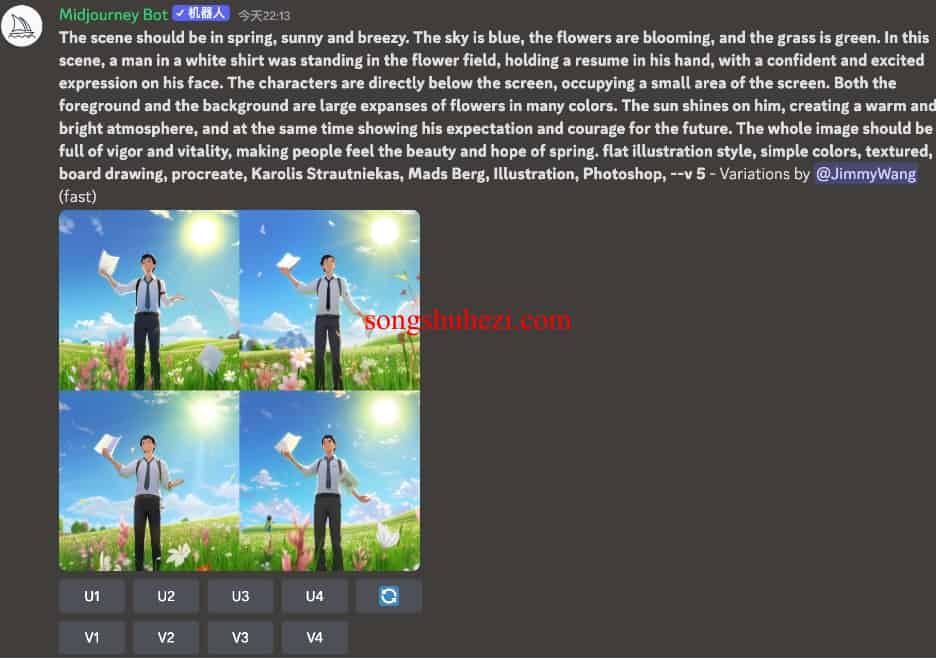
此外,🔄按钮允许您根据原始描述重新生成四张新图片。
5. 私密使用Midjourney Bot
若希望您的创作不被公众频道中的其他用户看到,可以选择通过Midjourney Bot私下使用。
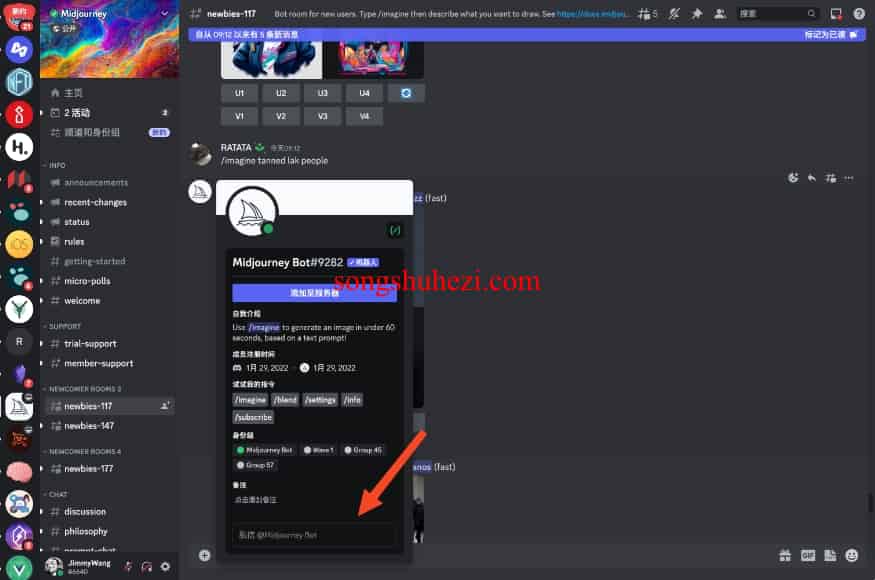
虽然这样操作的图片仍会显示在Midjourney的会员Gallery上,但付费的Pro会员可以设置图片为私有模式。
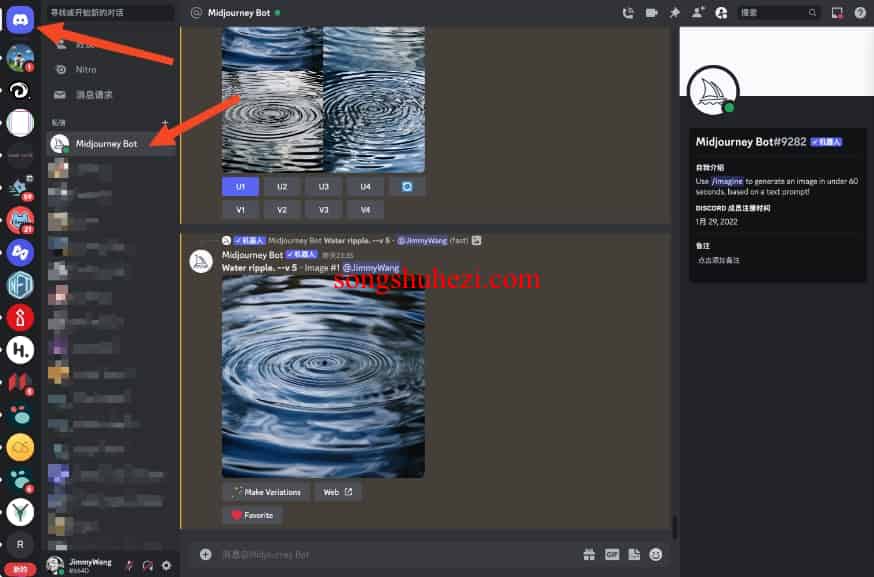
6. 保存与删除图片
保存图片与常见的聊天工具操作相同,点击图片即可选择“图像另存为”。
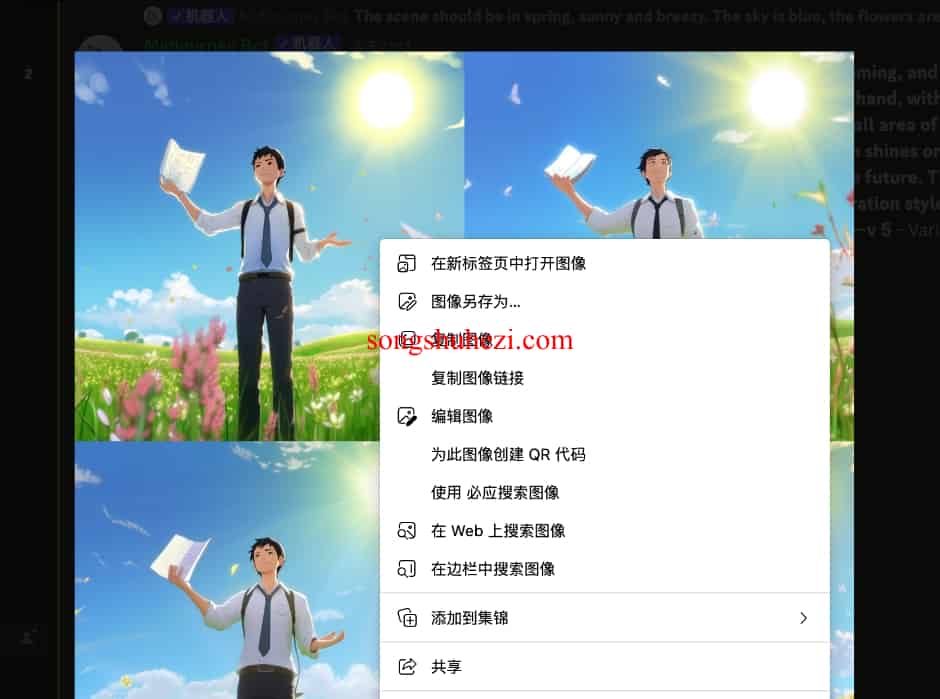
若需要删除图片,可通过在图片消息上点击emoji按钮,并输入x后选择❌emoji来实现,这样既可以从聊天记录中删除,也可以从Midjourney的会员Gallery中移除该图片。
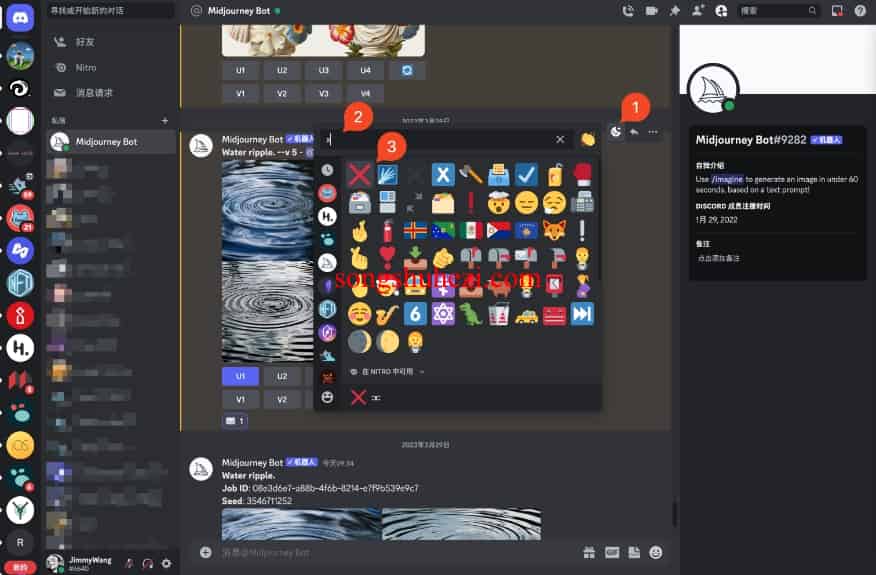
结论
Midjourney为用户提供了一个简单而强大的平台,以AI技术为基础,通过文字提示创造出令人难以置信的艺术作品。无论您是艺术创作新手还是资深艺术家,Midjourney都能帮助您探索和实现您的创意潜能。立即加入Midjourney,开始您的AI艺术创作之旅吧!

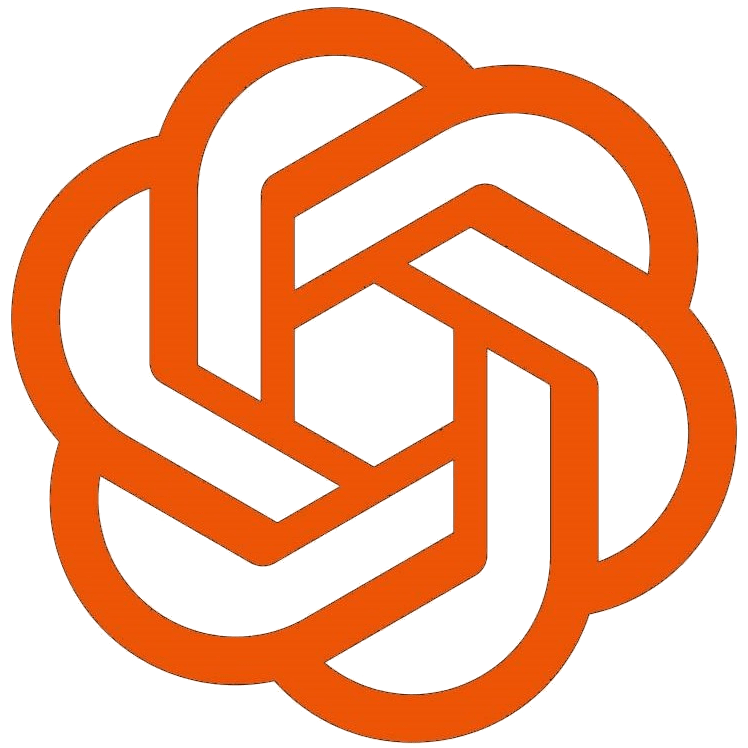
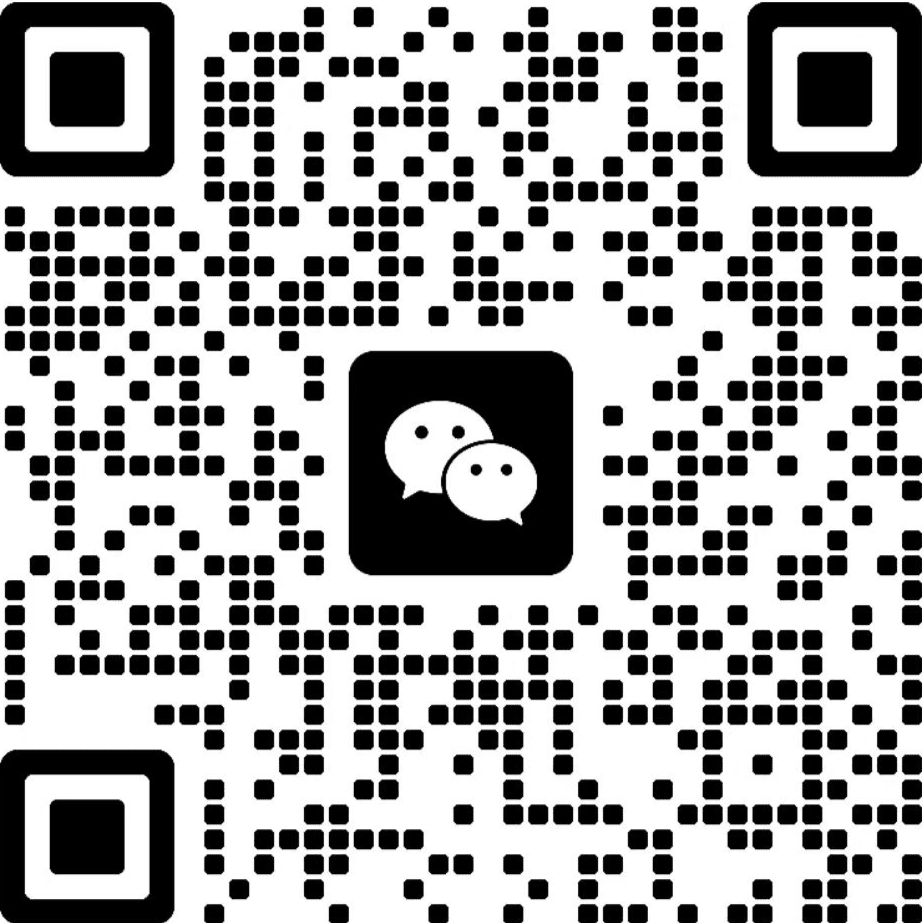


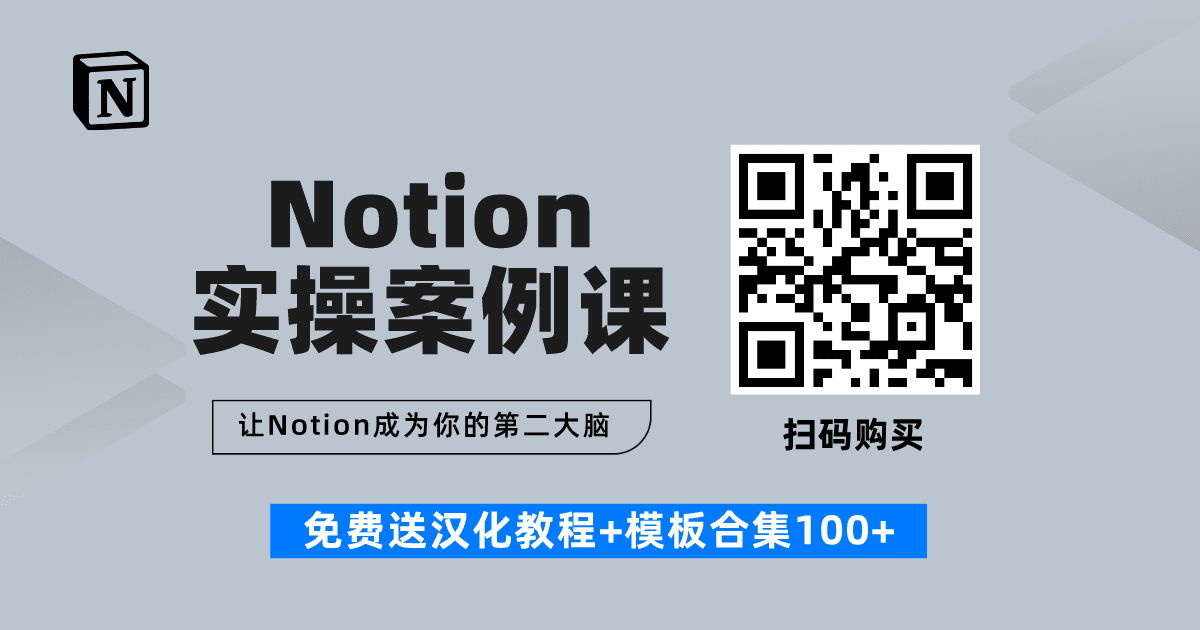

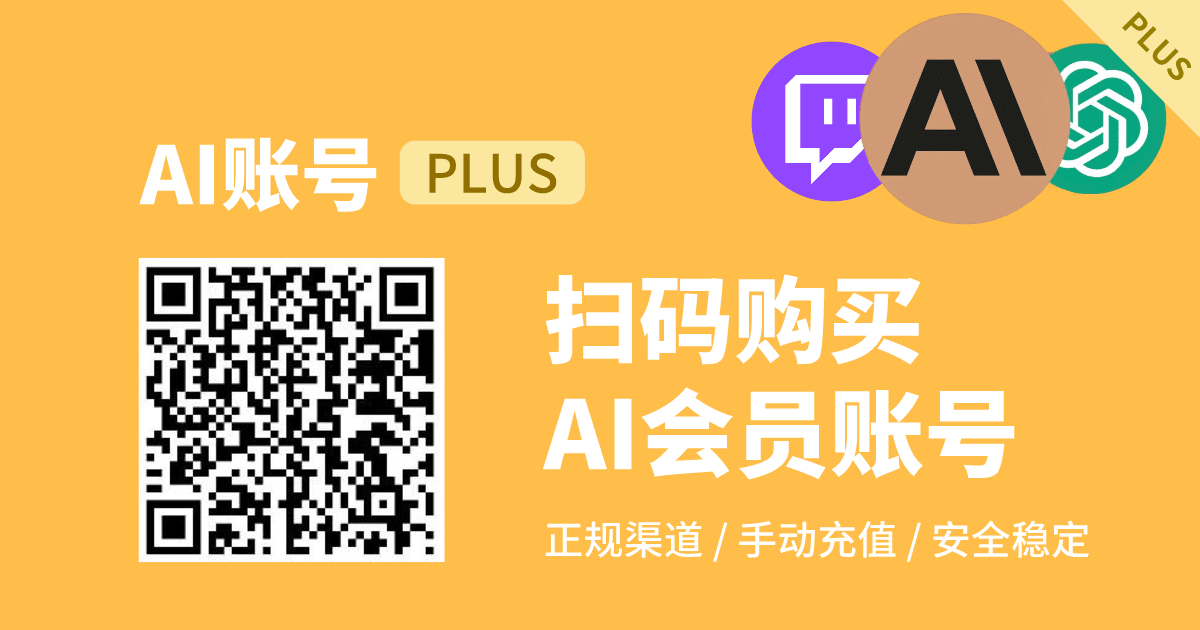
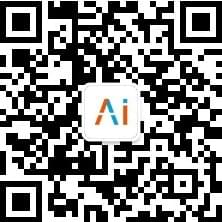


 RSS
RSS